Seaborn ジョイントプロット
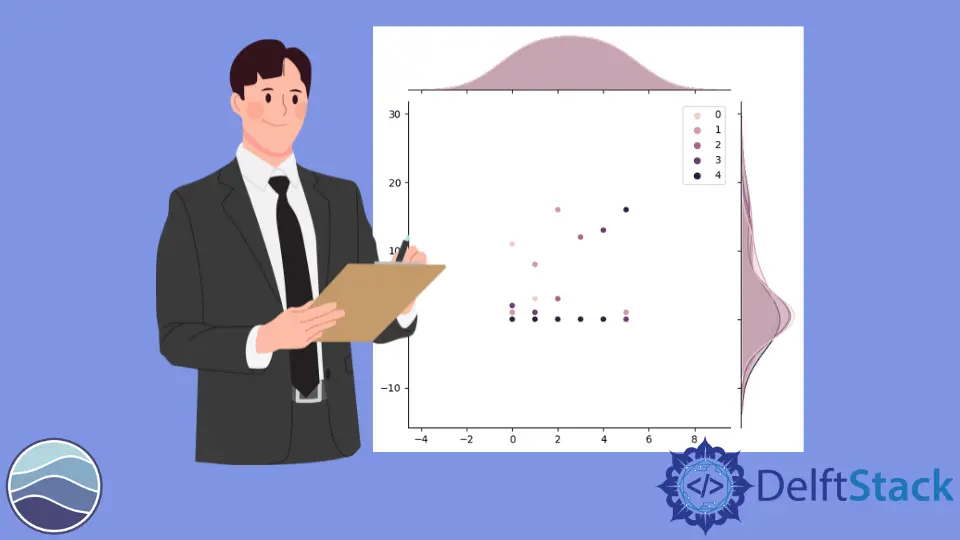
このチュートリアルでは、Seaborn の jointplot() 関数を使用して 2つの変数のジョイントプロットを作成する方法について説明します。
Seaborn ジョイントプロット
jointplot() 関数を使用して、Seaborn で 2つの変数をプロットできます。ジョイントプロットを作成するには、pandas ライブラリまたは numpy を使用して指定されたデータのデータフレームを作成し、data 引数を使用して jointplot() 関数に渡す必要があります。
pandas ライブラリの DataFrame() 関数を使用してデータフレームを作成し、データフレームを使用してジョイントプロットをプロットしてみましょう。以下のコードを参照してください。
import seaborn as snNew
import pandas as pdNew
import matplotlib.pyplot as pltNew
array = [
[11, 1, 0, 2, 0],
[3, 8, 0, 1, 0],
[0, 16, 3, 0, 0],
[0, 0, 12, 0, 0],
[0, 0, 0, 13, 0],
[0, 1, 0, 0, 16],
]
DetaFrame_cm = pdNew.DataFrame(array, range(6), range(5))
snNew.jointplot(data=DetaFrame_cm)
pltNew.show()
出力:

numpy ライブラリの ndarray() 関数を使用して 5 本の線をプロットするために、指定されたデータの numpy 配列を作成し、それを使用して 5 本の線をプロットできます。palette 引数を使用してデータポイントに色を与えるようにカラーパレットを変更し、その値を暗い色の場合は dark のようなパレット名に設定できます。
デフォルトでは、凡例は true に設定されていますが、legend 引数を false に設定することで、凡例を非表示にできます。グラフの高さはデフォルトで 6 ですが、height 引数を使用して任意の数値に設定できます。
デフォルトでは、周辺軸と関節軸の高さの比率は 5 に設定されていますが、任意の数値に変更できます。この比率は、各プロットのサイズを設定します。デフォルトでは、マージナル軸とジョイント軸の間のスペースは 0.2 ですが、任意の数値に変更できます。
上記のプロパティを変更してみましょう。以下のコードを参照してください。
import seaborn as snNew
import pandas as pdNew
import matplotlib.pyplot as pltNew
array = [
[11, 1, 0, 2, 0],
[3, 8, 0, 1, 0],
[0, 16, 3, 0, 0],
[0, 0, 12, 0, 0],
[0, 0, 0, 13, 0],
[0, 1, 0, 0, 16],
]
DetaFrame_cm = pdNew.DataFrame(array, range(6), range(5))
snNew.jointplot(
data=DetaFrame_cm, palette="dark", legend=False, height=5, ratio=3, space=1
)
pltNew.show()
出力:

